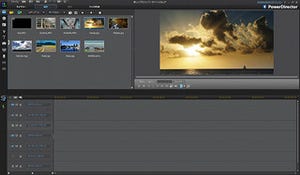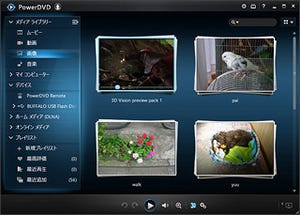CyberLinkは、同社の高機能ビデオ編集ソフトの「PowerDirector 12」をメインストリームとするDirector Familyの新バージョンを発表した。PowerDirector 12以外には、デジタルカラー調整を行うColorDirector 2、ビデオ編集と音響編集が可能なAudioDirector 5、そして、写真編集ソフトPhotoDirector 5の4製品から構成される。64ビットネイティブ、4Kといった高解像度ディスプレイへの対応など、最新の環境で存分に編集できるソフトウェアになっている。各製品のラインナップや価格、販売形態などは、こちらを参照してほしい。本稿では、新機能を中心に紹介しよう。
さらに機能が充実した「PowerDirector 12」
Director Familyでも中心的位置付けとなるのが、PowerDirector 12である。最近では、動画はビデオカメラだけでなく、デジカメやスマートフォンでも撮影できるようになっている。動画データも1920×1080のフルHDサイズも珍しくなくなってきた。さらに、4K解像度といわれる次世代TVなども市場に投入されつつある。こうした環境の中で、自分で撮影した動画を楽しむということも、手の届く範囲になりつつあるのだ。しかし、せっかくの高解像度動画をただ撮りためているだけでは、おもしろくない。自分の手で編集を行い、効果的な演出を加えることで、自分の作品の輝きがますというものだ。そんなニーズに応えるのがPowerDirector 12である。同シリーズこれまでも、その高機能に多くのユーザーから高い評価を受けている。
4台のカメラを同時に同期するマルチカム編集
まずは、マルチカム編集を紹介しよう。実際に、その編集作業を見た方がわかりやすいだろう。メイン画面のプラグインボタンから[MultiCamデザイナー]を選ぶ。4つのカメラ用のタイムラインがあるので、4つの動画データをインポートした状態が図3である。
この時点では、すべて最初から同じ位置となっている。しかし、すべてのカメラが同じタイミングで撮影を開始することはありえない。そこで、同期をとるのであるが、PowerDirector 12ではこれを簡単に行うことができる。図3の上中央にある[同期]で「音声の分析」を使い、[適用]をクリックする。すると、それぞれの音声データで同じ部分を見つけ同期が取られるのだ(図4)。
「音声の分析」以外にも動画データのマーカーや撮影開始時間などがあるが、音声がもっともわかりやすく、確実な方法だろう。あとは、どのカメラを使うかを選択していくだけである(図5)。
[OK]をクリックすると、メイン画面のタイムラインに、1本の動画データとして配置される(図6)。
プロフェッショナル向けの動画編集ソフトならば、この機能を持つものもあるにはある。しかし、コンシューマ向けの製品でこの機能を持つものは少ない。利用する機会であるが、パーティや結婚式のようなシーンでは、複数のカメラによる撮影も多い。映像を集めてこの機能を使えば、一つのカメラでは得られなかった表情や動きを簡単に1本化して取り込める。それ以外にも、何かを製作するシーンを記録にしておく場合などでもアイデア次第では充実した映像を作ることが可能だ。
次に、テーマデザイナーである。これはあらかじめ用意されたテンプレートを使い、動画データや写真をドラッグ&ドロップするだけでフォトムービーが作成できる。まずは、[プラグインボタンから[テーマデザイナー]を選択する(図7)。
サムネイルの数字は、動画や写真の数を意味する。テンプレートは複数選択可能である。テンプレートを選んだら、動画データや写真をドラッグ&ドロップしていく。
右上に4つの矢印がついたものは拡大ボタンで、これをクリックすると再生時に、そのフレームが拡大表示される。
モーションブラーは、ピクチャーインピクチャーやタイトル文字に、動きの視覚効果をつける。図10は、適用前である。
図11が適用後となる。
これにより、車が右から左へ動いている状況をリアルに表現できる。また、新たにエフェクトも追加された。図12は、レンズフレアである。
画面の左側がエフェクトをかけたものだ。光源が入ると光漏れや輪などが追加される。他にも、ティルトシフト、ウォーターリフレクション、拡大鏡なども追加された。そして、動画編集ソフトの機能も重要であるが、エンコード時間も重要な要素だろう。PowerDirector 12では、
・新64bit TrueVelocity 4エンジン、Multi-GPGPUアクセラレーション、OpenGLサポート
・Haswell CPUへの最適化、AVX2テクノロジへの対応
などを行い、H.264ソフトウェアエンコードでは、40%の高速化を達成した(図13)。
SDからHDへアップスケールする際に使われる動画をより鮮明にする同社のTrueTheaterテクノロジー、さらに顔や動きを自動的に分析するコンテンツ・アウェア編集では、明るさ不足や手ぶれなども簡単に修正できる。従来からの機能であるが、PowerDirector 12の特徴的な機能なので、これらも有効活用したい。